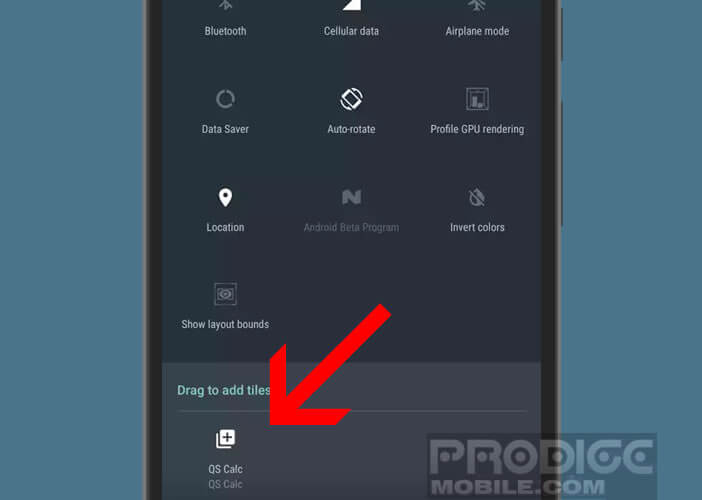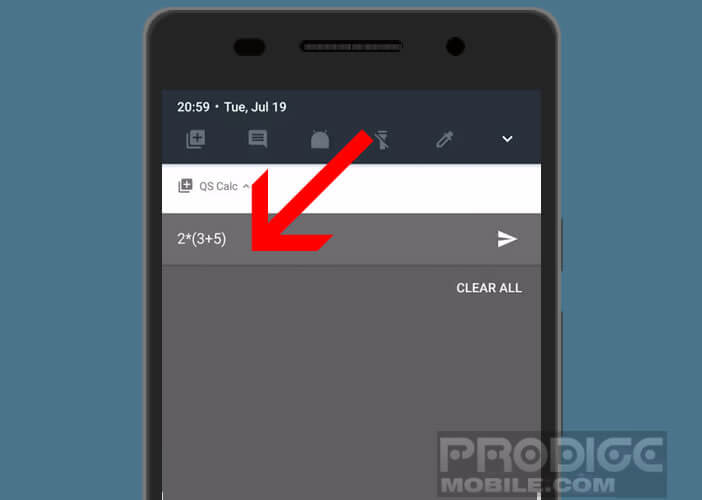Ceux qui attendaient avec impatience l’arrivée d’Android 7 Nougat ont été un peu déçu. Les grosses nouveautés sont rares. On note toutefois quelques petites améliorations techniques bien utiles au quotidien comme la possibilité d’ajouter une calculatrice aux réglages rapides.
Ajouter des options aux paramètres rapides d’Android
Objectivement, le dernier OS mobile de Google n’apporte pas grand chose par rapport à son prédécesseur. L’interface, l’ergonomie et le fonctionnement n’évolue pratiquement pas. Hormis le nouveau mode fenêtre, faut bien l’avouer y’a vraiment pas grand chose à se mettre sous la dent.
D’un strict point de vue utilisateur, Nougat ne devrait pas bouleverser les habitudes. En revanche les améliorations apportées aux réglages rapides se montrent particulièrement pratique. Ceux qui possèdent un téléphone doté d’une ROM alternative peuvent déjà accéder à cette option.
Avec l’arrivée d’Android Nougat, tous les utilisateurs bénéficient désormais de ce nouveau système de personnalisation. Grâce à lui, vous pourrez ainsi modifier l’agencement des différents raccourcis et ajouter tout un tas de nouvelles tuiles. Cette astuce devrait vous aider à améliorer votre productivité.
Accès rapide à la calculatrice
On a toujours besoin d’avoir une calculatrice à portée de soi. Que ce soit au bureau, à la maison ou en déplacement c’est l’objet idéal pour faire des calculs rapides sans se prendre la tête. Heureusement pour nous, Android propose par défaut ce type d’outil.
La calculatrice installée sur nos téléphones prend en charge les additions, les soustractions, les divisions et offre différentes fonctions mathématiques comme les pourcentages, les logarithmes et les exponentielles. Mais si l’application se montre particulièrement agréable à utiliser, beaucoup regretteront l’absence d’un accès rapide.
Pour combler cette lacune, nous vous présentons aujourd’hui l’application QS Calc. L’intérêt majeur de cette appli est de pouvoir accéder rapidement à la calculatrice directement depuis le volet de notification.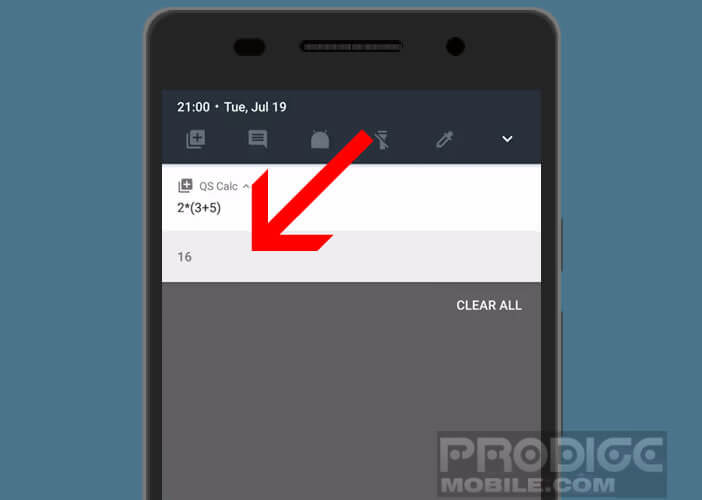
Installer et paramétrer QS Calc
Avant de commencer, assurez-vous qu’Android 7 Nougat est bien installé sur votre téléphone. Pour connaître la version Android de son smartphone, suivez les conseils donnés dans ce lien. Une fois cette étape terminée, nous allons pouvoir nous concentrer sur le paramétrage de QS Calc.
- Ouvrez le Play Store de Google
- Tapez QS Calc dans le module de recherche et lancez le téléchargement de l’application
- Ouvrez ensuite les réglages rapides de votre smartphone en faisant glisser deux fois de suite votre doigt de haut vers le bas de l’écran
- Cliquez sur le bouton modifier placé dans le coin inférieur droit
- Faîtes défilez la fenêtre jusqu’à voir apparaître l’icône QS Calc
- Posez votre doigt sur cette tuile et faîtes la glisser vers le haut de la fenêtre
- Placez cette nouvelle icône à l’endroit de votre choix
- Revenez ensuite sur la page d’accueil de votre téléphone
- Lancez le panneau des réglages rapides
- Cliquez sur l’icône QS Calc
- Appuyez sur la notification qui vient d’apparaître pour afficher le clavier
- Tapez ensuite votre opération
Le résultat de votre opération s’affichera directement dans le volet des notifications. Attention le clavier ne propose pas les opérateurs mathématiques comme la croix de multiplication ou le signe diviser. Il faudra utiliser l’astérisque pour la multiplication et le caractère slash pour la division.